镜像
官方镜像库(需代理):Hub Docker
mysql
bash
docker pull mysql:latest
docker run --name mysql \
-d \
-p 3306:3306 \
-e MYSQL_INITDB_SKIP_TZINFO=Asia/Shanghai \
-e MYSQL_ROOT_PASSWORD=123456 \
-v /docker/mysql:/var/lib/mysql \
mysql:latest --character-set-server=utf8mb4 --collation-server=utf8mb4_unicode_ci1
2
3
4
5
6
7
8
9
2
3
4
5
6
7
8
9
nginx
Setp.1 拉取镜像
bash
docker pull nginx:lagest1
Setp.2 启动一次容器
bash
docker run --name nginx -d -p 80:80 nginx1
Setp.3 复制文件
宿主机创建文件夹
bashmkdir /docker/nginx/logs # 日志 mkdir /docker/nginx/conf # 配置1
2复制文件到对应目录
bash# 复制项目文件 docker cp nginx:/usr/share/nginx/html /docker/nginx # 复制配置文件 docker cp nginx:/etc/nginx/nginx.conf /docker/nginx/conf/nginx.conf docker cp nginx:/etc/nginx/conf.d /docker/nginx/conf/conf.d1
2
3
4
5
6
7删除当前容器
bashdocker rm -f nginx1
Setp.4 重新创建容器
bash
docker run --name nginx \
-d \
-p 80:80 \
-p 443:443 \
-v /docker/nginx/conf/conf.d:/etc/nginx/conf.d \
-v /docker/nginx/conf/nginx.conf:/etc/nginx/nginx.conf \
-v /docker/nginx/html:/usr/share/nginx/html \
-v /docker/nginx/logs:/var/log/nginx \
nginx1
2
3
4
5
6
7
8
9
2
3
4
5
6
7
8
9
警告
外网只能访问到开放的端口,上方的 80和443
phpmyadmin
bash
docker pull phpmyadmin:latest
docker run --name phpmyadmin \
-d \
-e PMA_ARBITRARY=1 \
-p 3307:80 \
--restart=always \
phpmyadmin:latest1
2
3
4
5
6
7
8
2
3
4
5
6
7
8
alist
bash
docker pull xhofe/alist
docker run -d --name="alist" \
--restart=unless-stopped \
-v /mnt/sata1-5/docker/alist:/opt/alist/data \
-p 5244:5244 \
xhofe/alist:latest
# 手动设置一个密码,`NEW_PASSWORD`是指你需要设置的密码
docker exec -it alist ./alist admin set NEW_PASSWORD1
2
3
4
5
6
7
8
9
10
11
2
3
4
5
6
7
8
9
10
11
gogs
bash
docker pull gogs/gogs
docker run -it --name=gogss \
-p 30223:30223 \
-p 3000:3000 \
-v /mnt/sata1-5/docker/gogs:/data \
--restart=always \
gogs/gogs1
2
3
4
5
6
7
8
2
3
4
5
6
7
8
注意
如果
ssh无法推送,则打开gogs/data/gogs/conf/app.ini,将START_SSH_SERVER = fale改为true试试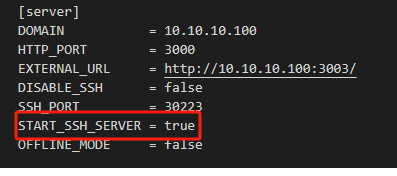
安装时,
ssh端口要和docker创建外部映射以及内部自定义的端口一致,不然复制ssh地址会发生错误。因为复制的时候需要的是这个端口,外部无法使用22,因为宿主机占用了。所以外部映射端口地址和容器内部自定义端口地址要一致。
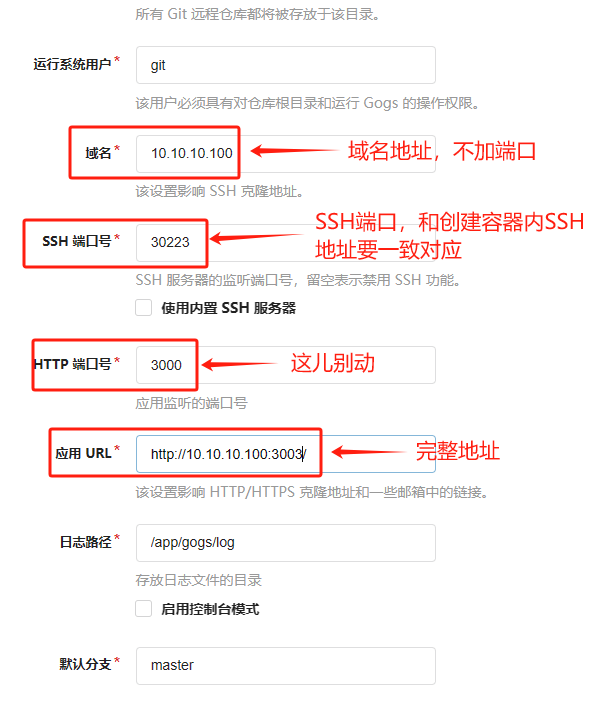
Portainer-ce
中文汉化版:6053537/portainer-ce | Docker Hub
bash
docker pull 6053537/portainer-ce
docker run -d \
--restart=always \
--name="portainer" \
-p 9000:9000 \
-v /var/run/docker.sock:/var/run/docker.sock \
-v /docker/portainer:/data \
6053537/portainer-ce1
2
3
4
5
6
7
8
9
2
3
4
5
6
7
8
9
Postgresql
postgresql
bash
docker pull postgres
docker run \
--name postgres \
-v /mnt/sata1-5/docker/postgres:/var/lib/postgresql/data \
-p 5432:5432 \
-e POSTGRES_USER=root \ # 默认为 postgres
-e POSTGRES_PASSWORD=123456 \
-d \
postgres1
2
3
4
5
6
7
8
9
10
2
3
4
5
6
7
8
9
10
pgadmin
镜像:elestio/pgadmin | Docker Hub
bash
docker pull elestio/pgadmin
docker run --name pgadmin \
-e PGADMIN_DEFAULT_EMAIL=pgadmin@gmail.com \
-e PGADMIN_DEFAULT_PASSWORD=123456 \
-e PGADMIN_LISTEN_PORT=8080 \
-p 5433:8080 \
-d \
elestio/pgadmin1
2
3
4
5
6
7
8
9
2
3
4
5
6
7
8
9
chatgpt-next-web
bash
docker pull yidadaa/chatgpt-next-web
docker run -d -p 3000:3000 \
-e OPENAI_API_KEY=sk-xxxx \
-e CODE=your-password \
-e BASE_URL=https://api.chatanywhere.tech \
yidadaa/chatgpt-next-web1
2
3
4
5
6
7
2
3
4
5
6
7
BASE_URL 及 OPENAI_API_KEY 可以通过 GPT_API_free 免费获得
WARP-Clash-API
该项目可以让你通过订阅的方式使用WARP+,支持Clash、Shadowrocket等客户端。
bash
docker pull vvbbnn00/warp-clash-api
docker run --name warp \
-d \
-p 3002:3000 \
vvbbnn00/warp-clash-api1
2
3
4
5
6
2
3
4
5
6
内网穿透隧道
github:fatedier/frp
frpc docker:snowdreamtech/frpc - Docker Image | Docker Hub
frps docker:hub.docker.com/r/snowdreamtech/frps
frpc 客户端
toml
# `frpc.toml` 配置文件
serverAddr = "x.x.x.x" # server 地址
serverPort = 7000 # server 监听端口,与 frps 对应
webServer.addr = "0.0.0.0" # web server 监听地址
webServer.port = 7500 # web server 端口
webServer.user = "admin"
webServer.password = "admin"
# token
# 只需要在 frp 的客户端 frpc 和服务端 frps 配置文件中配置相同的 token 即可。
auth.token = "token123456abcdefg"
# 配置 http 简单隧道,可以通过 服务器 ip:8080 来进行访问
[[proxies]]
name = "web"
type = "http"
localPort = 80
# 配置 http 自定义域名隧道 01,可以通过 服务器 domain:8080 来进行访问
# 如果使用反代,反代地址为 *服务器ip:8080* 则可以使用 domain 进行访问
[[proxies]]
name = "web2"
type = "http"
localPort = 81
customDomains = ["www.domain.com"]
# 如果使用反代,同样反代地址为 *服务器ip:8080* 则可以使用 abc.domain1 进行访问
[[proxies]]
name = "web2"
type = "http"
localPort = 82
customDomains = ["abc.domain1.com"]
# 配置局域网内其他主机
[[proxies]]
name = "web3"
type = "http"
localIP = "10.10.10.102"
localPort = 83
customDomains = ["www.domain2.com"]1
2
3
4
5
6
7
8
9
10
11
12
13
14
15
16
17
18
19
20
21
22
23
24
25
26
27
28
29
30
31
32
33
34
35
36
37
38
39
40
41
42
2
3
4
5
6
7
8
9
10
11
12
13
14
15
16
17
18
19
20
21
22
23
24
25
26
27
28
29
30
31
32
33
34
35
36
37
38
39
40
41
42
shell
docker run -d --name frpc \
--restart=always \
--network host \
-v $PWD/frpc.toml:/etc/frp/frpc.toml \
snowdreamtech/frpc1
2
3
4
5
2
3
4
5
提示
多个服务自定义域名
- 后端通过解析域名来访问。
- 如果使用 反代 ,可在每个域名反代
8080端口,通过frps自动进行分类。
frps 服务端
toml
# `frpc.toml` 配置文件
bindPort = 7000 # 监听端口
vhostHTTPPort = 8080 # 出口,通过哪个端口提供访问
webServer.addr = "0.0.0.0" # web server 监听地址
webServer.port = 7500 # web server 端口
webServer.user = "admin"
webServer.password = "admin"
# token
# 只需要在 frp 的客户端 frpc 和服务端 frps 配置文件中配置相同的 token 即可。
auth.token = "token123456abcdefg"1
2
3
4
5
6
7
8
9
10
11
12
13
2
3
4
5
6
7
8
9
10
11
12
13
shell
docker run --name frps -d \
--restart=always \
--network host \
-v $PWD/frps.toml:/etc/frp/frps.toml \
snowdreamtech/frps1
2
3
4
5
2
3
4
5
jupyter
更多内容查看:jupyter lab
拉取镜像
bash
docker pull jupyter/minimal-notebook1
注意:需要设置一下当前目录的权限
bash
sudo chmod -R 777 $PWD1
启动容器
bash
docker run -d --name jupyter \
-p 8000:8888 \
--user root \
-v $PWD:/home/jovyan \
jupyter/minimal-notebook1
2
3
4
5
2
3
4
5
设置密码
进入 jupyter 容器,然后执行
jupyter server list1
将会出现类似以下:

然后复制token粘贴在以下令牌部分,然后设置新密码
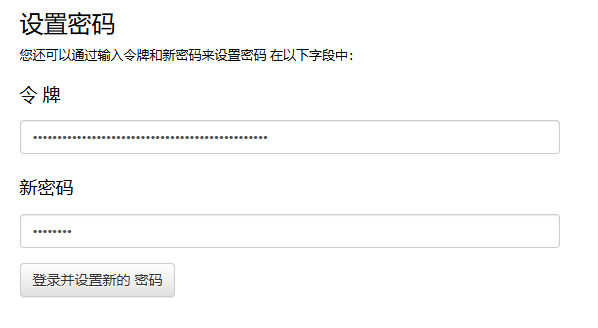
Memos
官网: 官方网站
bash
docker run -d \
--init \
--name memos \
-p 5230:5230 \
-v $PWD/memos:/var/opt/memos \
neosmemo/memos:stable1
2
3
4
5
6
2
3
4
5
6
Umami
官网:官方网站
powershell
docker pull docker.umami.is/umami-software/umami:mysql-latest
docker run --name umami `
-d `
-p 3010:3000 `
-e DATABASE_URL=mysql://umami:000000@10.10.10.10:3306/umami `
-e DISABLE_TELEMETRY=0 `
--restart=always `
-d `
docker.umami.is/umami-software/umami:mysql-latest1
2
3
4
5
6
7
8
9
10
2
3
4
5
6
7
8
9
10
数据库迁移报错解决:sql控制台执行
sql
UPDATE _prisma_migrations
SET finished_at = NOW(), logs = NULL, applied_steps_count = 1
WHERE migration_name = '05_add_visit_id';
----------
UPDATE _prisma_migrations
SET finished_at = NOW(), logs = NULL, applied_steps_count = 1
WHERE migration_name = '06_session_data';1
2
3
4
5
6
7
8
9
2
3
4
5
6
7
8
9
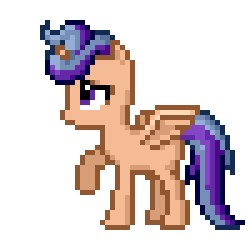 < ~/ > MyNote
< ~/ > MyNote